在WPS office 文档中设置文字格式
来源:网络收集 点击: 时间:2024-03-04【导读】:
在WPS office 文档中设置文字格式让内容清晰直观方法/步骤1/4分步阅读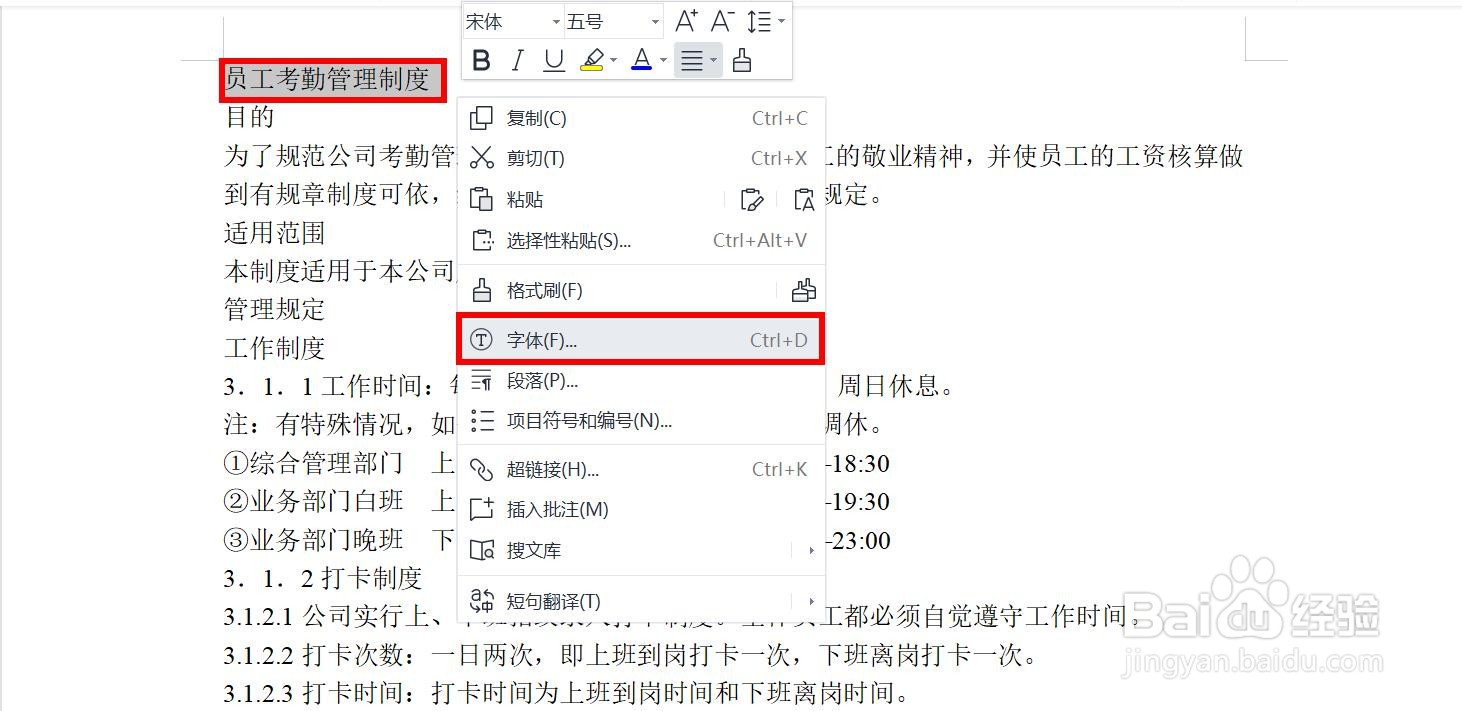 2/4
2/4 3/4
3/4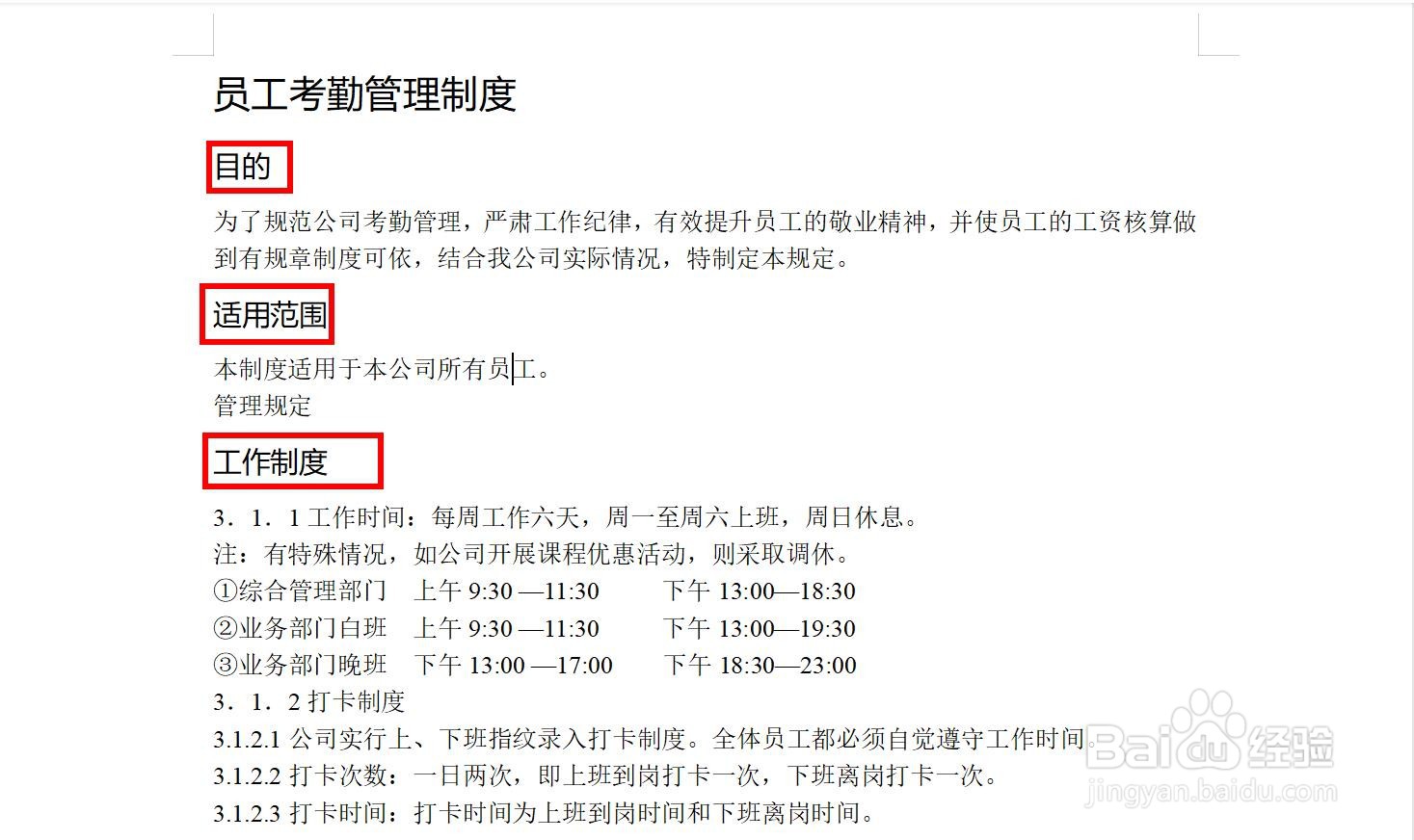 4/4
4/4 注意事项
注意事项
步骤1 打开素材文件,选中文档第一行的标题“员工岗位说明书”,然后单击鼠标右键—【字体】按钮或者按【Ctrl+D】组合键。
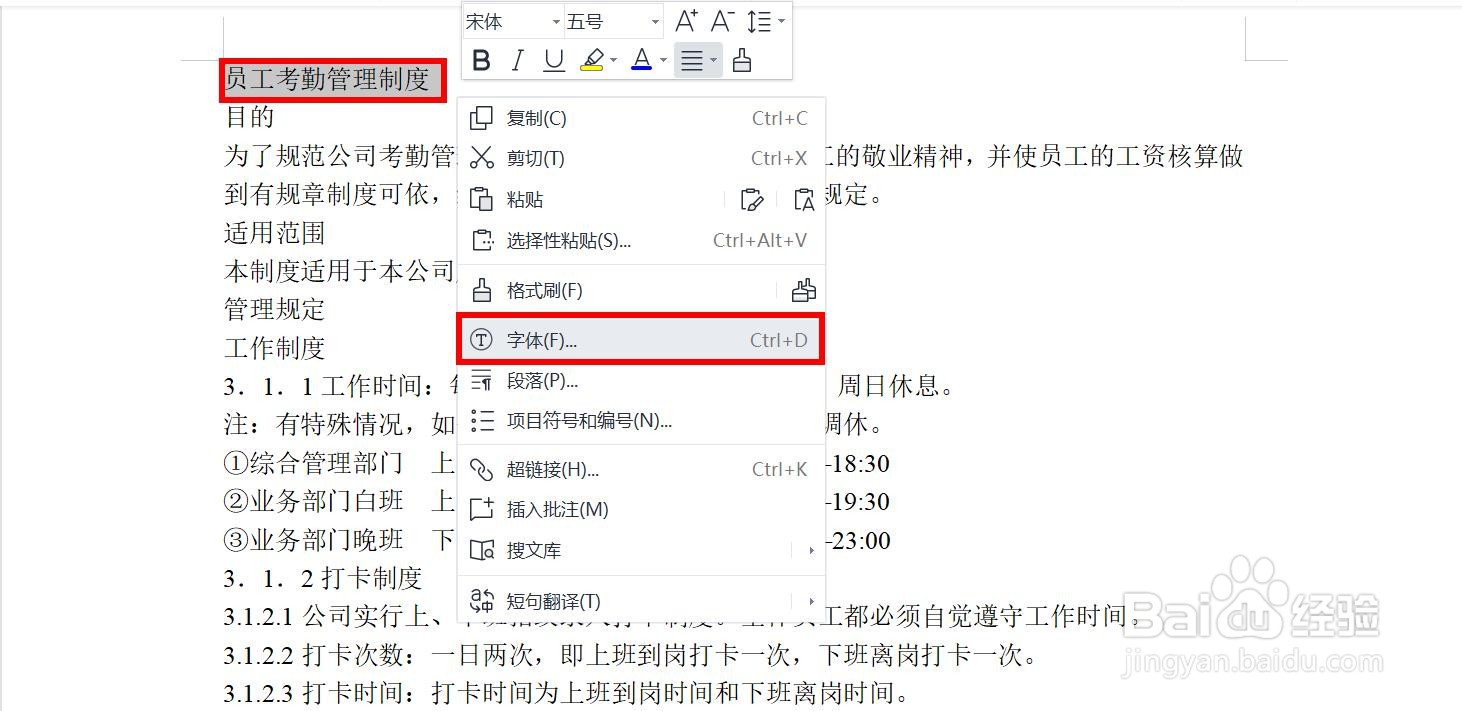 2/4
2/4步骤2 打开【字体】对话框,设置【字体】为“微软雅黑”,【字号】为“三号”,单击【确定】按钮,即可完成文字格式设置。
 3/4
3/4步骤3 重复上面的操作,设置“目的”“适用范围”“工作制度”这3个标题的【字体】为“微软雅黑”,【字号】为“14”,效果如下图所示。
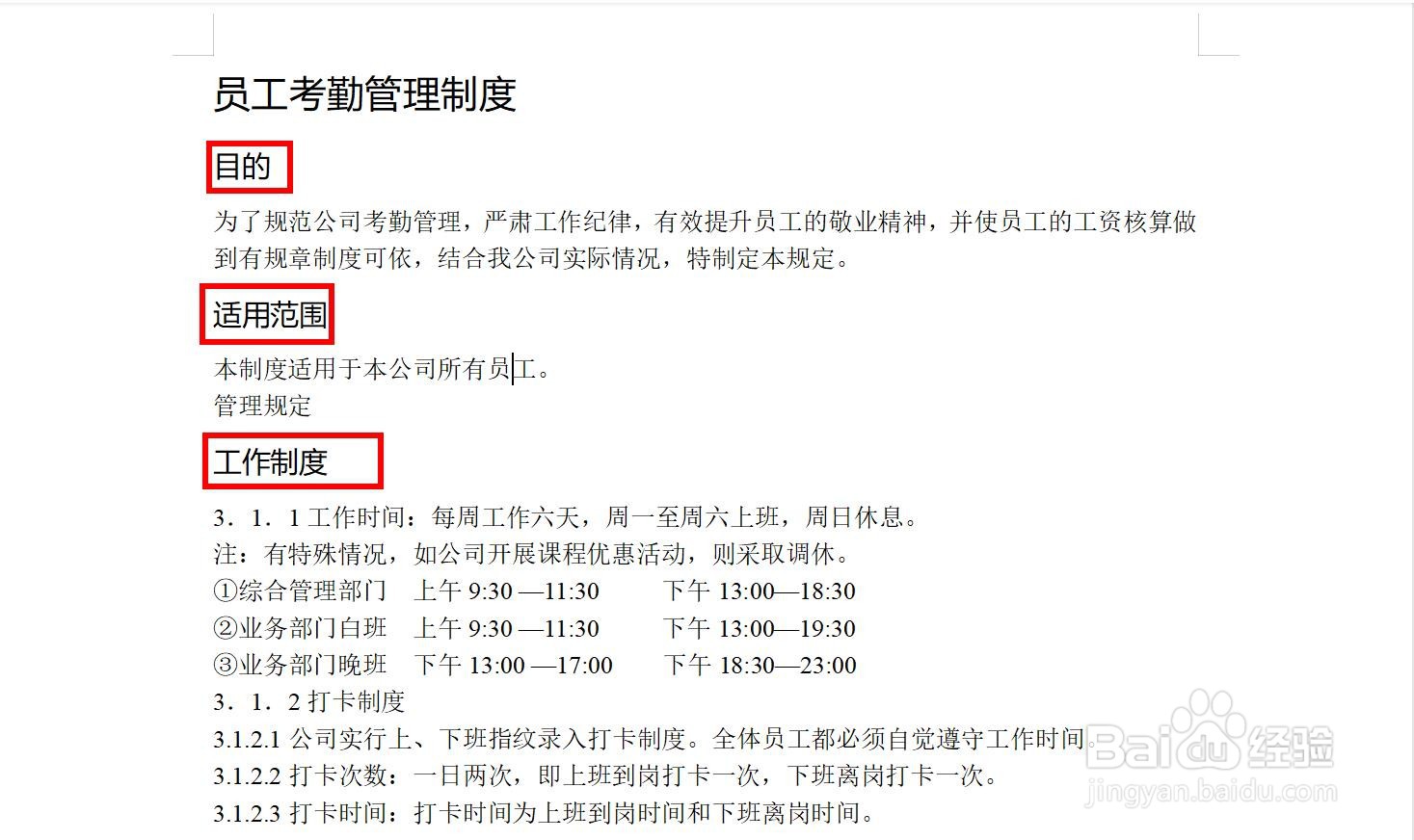 4/4
4/4步骤4 设置其他正文内容的【字体】为“微软雅黑”,【字号】为“小四”,至此,就完成了设置字体格式的操作,最终效果如下图所示。
 注意事项
注意事项个人经验,仅供参考。
版权声明:
1、本文系转载,版权归原作者所有,旨在传递信息,不代表看本站的观点和立场。
2、本站仅提供信息发布平台,不承担相关法律责任。
3、若侵犯您的版权或隐私,请联系本站管理员删除。
4、文章链接:http://www.1haoku.cn/art_244421.html
上一篇:如何做起泡胶
下一篇:wps单元格格式怎么设置
 订阅
订阅